Remote desktop server rd-hep
Základní informace
Remote desktop services beží na serveru rd-hep.fzu.cz. Služba využívá
několik komponent.
- Remote desktop Session Host
Hlavní služba, která spravuje vzdálené plochy. K této službě se dá připojit pomocí
Remote Desktop Connection klienta, který je součástí všech verzí Windows. Dostupná
je na portu TCP/3389, tento port je z internetu blokovaný na firewallu, protože
protokol Remote Desktop není doporučeno veřejně používat na intenetu.
- Remote desktop Gateway
Služba umožnující zabalení Remote Desktop protokolu do HTTPS. Tato služba umožnuje
vzdálené připojení k Remote Desktop serverům uvnitř sítě. Dostupná je na portu TCP/443.
Pro využití této služby je třeba upravit nastavení Remote Desktop Connection klienta.
Port 443 na tento server je volně otevřený do intenrnetu. Tato služba umožnuje připojení
na libovolný Remote Desktop server uvnitř sítě, jen je třeba tento server uvést
v nastavení gateway služby.
- Remote desktop Licensing
Tato služba zajištuje přidělování licencí jednotlivým uživatelům. Pro běžného uživatele
je služba transparentní a nevyžaduje od něj žádnou interakci.
- Network Access Protection
Tato služba přímo nesouvisí s Remote Desktop, pouze službě Remote Desktop Gateway
poskytuje ověření uživatelů na základě přednastavených pravidel. Primárně se používá
pro ověření "zdraví" klienta. Tato kontrola ověřuje povolení atomatických aktualizací,
přítomnost a aktuálnost ativiru, přítomnost a aktuálnost antispyware, povolení lokálního
firewallu. Dále je nastavena tak, že vyžaduje instalaci všech kritických patchu
pro Win7, které jsou starší než 22 hodin. Pro Windows XP a Vista je nastavení tvrdší
a vyžaduje instalaci všech kritických a důležitých patchů, které jsou starší než
22 hodin. V případě, že klient neodpovídá požadavkům, nebude mu připojení umožněno.
Pokud klient používa verzi 7 a novější, pokusí se klient nedostakty sám odstranit.
Návod k nastavení Remote Desktop Conneciton klienta
Klienta je možné ve všech verzích Windows najít v Start - Programy - Příslušenství.
Základní obrazovka vypadá takto: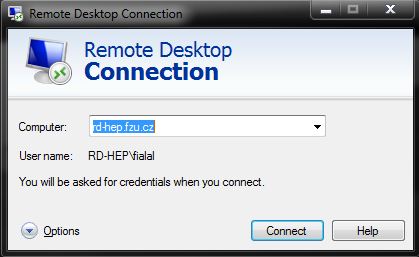 Do pole
Do pole Computer: je třeba vyplnit adresu serveru ke kterému se chcete
připojit. Toto nastavení nesouvisí s adresou Gateway serveru. V případě, že se budete
chtít připojit na svoje vlastní PC nebo jiný server, uvedete zde jeho jméno nebo
adresu. Pokud je uvedený stroj pro vás nedostupný na portu 3389 je třeba nastavit
Gateway, viz dále. Rozšířené nastavení je dostupné pod tlačítkem Options.
Okno s rozšířeným nastavením:
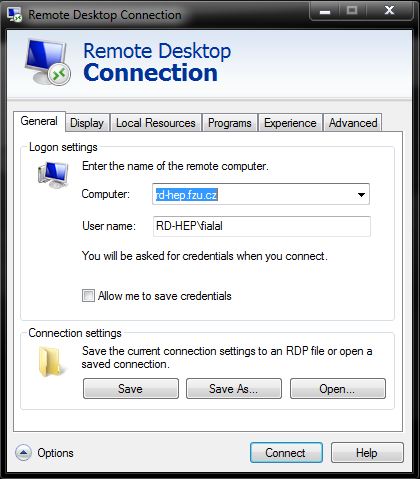 Do pole
Do pole User name: je možno vyplnit uživatelské jméno, které se má
použít na počítači kam se chcete připojit. Také je možné zde uložit nastavení. Na
kartě Display můžete nastavit v jakém rozlišení a barevné bitové hloubce
se má vzdálená plocha připojit.
Na kartě Local Resources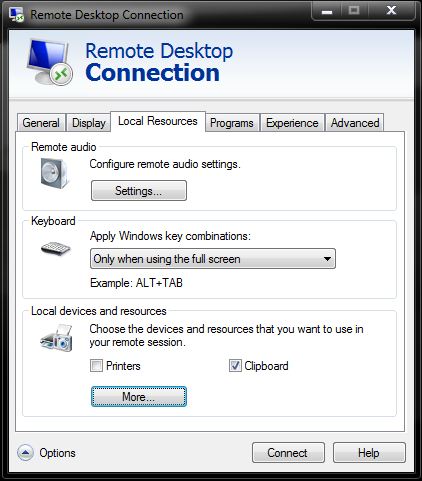 je možné nastavit připojení hardware lokálního počítače (tlačítko
je možné nastavit připojení hardware lokálního počítače (tlačítko More...),
jako disky, tiskárny, audio. Ve většině případů je nejvhodnější nechat zaškrtnuty
všechny volby.
Na kartě Experience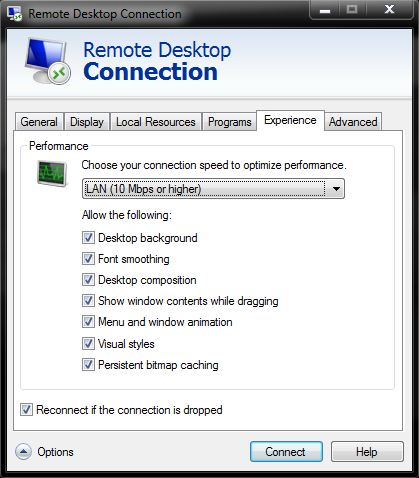 můžete nastavit jak široké máte přenosové pásmo a jaké grafické efekty se mají při
připojení používat.
můžete nastavit jak široké máte přenosové pásmo a jaké grafické efekty se mají při
připojení používat.
Na kartě Advanced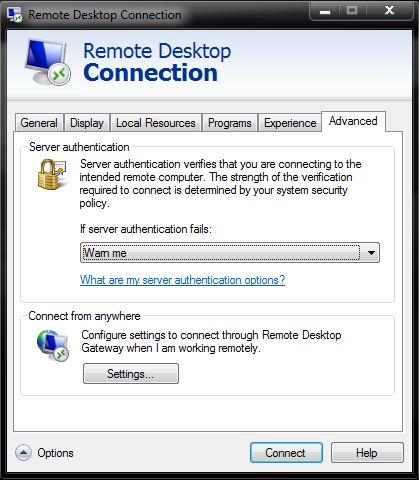 je důležité hlavně tlačítko
je důležité hlavně tlačítko Settings... pod kterým je možné nastavit
používání Remote Desktop GateWay služby.
 Do pole
Do pole Server name: je třeba vyplnit adresu gateway serveru. V tomto
případě se shoduje se jménem Remote Desktop serveru. Pod Logon method:
je možno zvolut Ask for password (NTLM). Volba Bypass RD Gateway
server for local addresses umoží vynechat gateway server pokud se klient
i cílový počítač nacházejí na stejné síti a je možno použít nativní RD protokol
na portu 3389. V případě, že se připojujete na jiný server než na rd-hep.fzu.cz
je třeba vyšktrnout volby Use my RD Gateway credentials for the remote computer,
jinak by se připojení nezadařilo. Pak se klient bude ptát nezávisle na uživatelské
jméno a heslo ke Gateway a teprve po uspěšné autentizaci a navázání spojení k Remote
Desktop serveru budete dotázáni na jméno a heslo k příslušnému počítači.
Pro zprovoznění odesílání informací o "zdraví" počítače je třeba zapnout službu,
která tyto informace shromažduje a povolí jejich odesílání serveru rd-hep.
Tyto ukony provede jednoduchý skript (download)
kteý je třeba spustit na klientském počítači. Skript je potřeba spustit s administratorskými
právy (pod Win7: Start, napsat cmd a stisknout Ctrl-Shift-Enter,
cd do adresáře se skriptem) a spustit skript s parametrem, kde se uvede
jméno gateway serveru. Př.: napclientconfig rd-hep.fzu.cz. Po spustění
skript vypíše provedené akce a pak je třeba počítač restartovat. Tím je nastavení
dokončeno.
Použití klienta
Po klepnutí na tlačítko Connect se připojí k serveru nebo k Gateway.
Klient se poté zeptat na jméno a heslo.
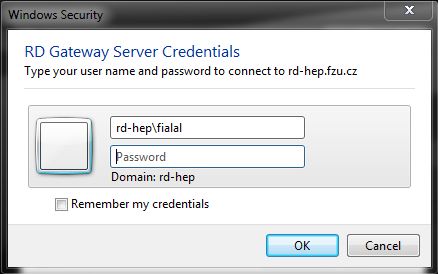 Pokud se připojujete pomocí Gateway je třeba k uživatelskému jménu přidat jméno
"domény"
Pokud se připojujete pomocí Gateway je třeba k uživatelskému jménu přidat jméno
"domény" rd-hep. Bohužel tato informace se nedá uložit pomocí volby
Remember my credentials. Proto je login informace ke Gateway třeba
zadávat při každém připojení. Po uspěšné autentizaci se Gateway připojí k cílovému
počítači a zobrazí se logovací okno pro tento počítač. Do tohoto okna již není třeba
vyplňovat "doménu" a také se dají zadané údaje uložit.
Získání přístupu
Jsou 2 možné varianty přístupu.
- Přístup na gateway i na remote desktop na serveru
rd-hep. Budete pak
mít možnost používat remote desktop na serveru rd-hep a zároven používat
gateway pro přístup z internetu na server a na počítače které si řeknete. Počítače
je třeba jmenovitě uvést v konfiguraci.
- Přístup pouze na gateway. Pak budete moci používat server
rd-hep pouze
k připojení k jiným strojům s remote desktop, např.: k vlastnímu PC. Pro tento typ
přístupu není třeba remote desktop licence. Stejně jako v prvním případě je třeba
počítače na které se lze připojovat konkrétně vyjmenovat.
Pro zřízení přístupu mne kontaktujte emailem ve kterém uvěďte požadované uživatelské
jméno a počítače ke kterým se chcete připojovat. Po zřízení účtu vám bude nastaveno
heslo pro první přihlášení. Toto heslo je třeba změnit ješte PŘED prvním použitím
serveru. Postup pro změnu hesla naleznete zde Jako
jméno počítače pro změnu hesla použjte RD-HEP. Bez předchozí změny
hesla vám přihlášení nebude umožněno.
Lukáš Fiala, 5.10.2010